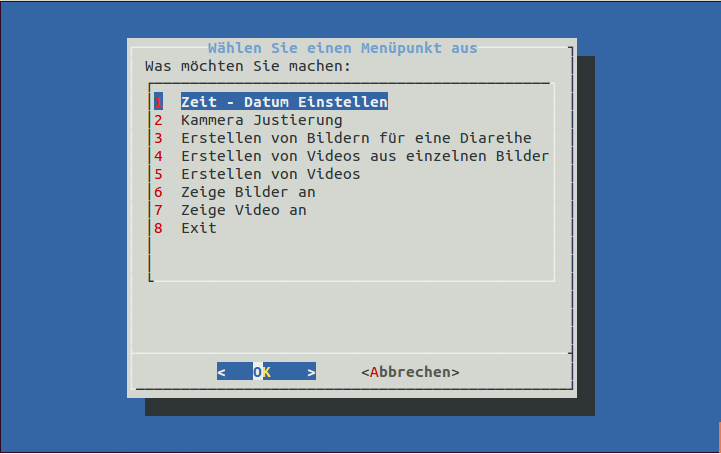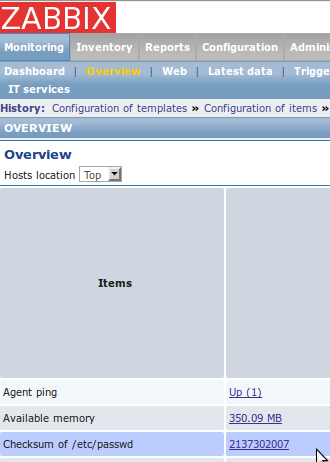Heute kam bei Boote ein Raid nicht komplett wieder „assemblet“ werden. Beim genaueren hinschauen viel auf das der nicht im Raid befindlichen Festplatte die Partitions Tabelle fehlte. Da es sich bei allen anderen Platten, in diesem Raid, um GPT Partitionen handelte, brauchte ich eine Lösung wie man diese Kopieren kann.
sgdisk -R /dev/sdN /dev/sdV
sgdisk -G /dev/sdN
Achtung die Reihenfolge ist hier bei: N=Nach, V=Von!
Veröffentlicht am: 16.06.2015 von: CHR | Tags: gpt | publiziert in: Linux
Für den Einstieg in Zeitrafferaufnahmen mit dem Raspberry Pi, habe ich mit Hilfe von dialog und bash ein nettes „graphisches“ Tool geschrieben, mit dem man Langzeitbeobachtungen einfach konfigurieren und abschließen zu einem Video rendern kann.
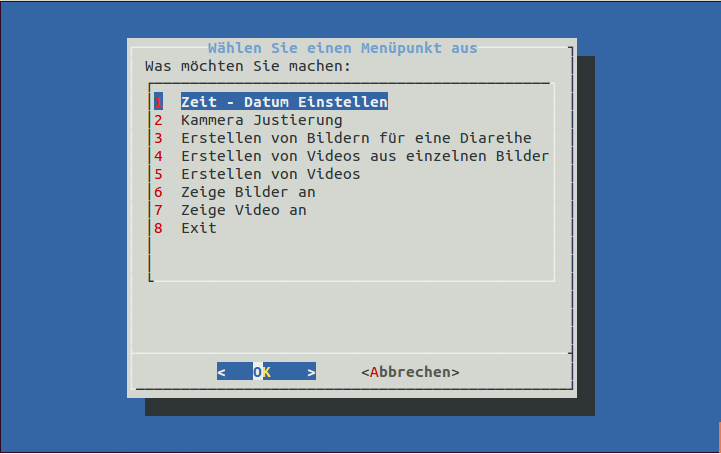
Um auf dem Raspberry nicht so viel tippen zu müssen habe ich eine schnell Installations-Skript geschrieben:
wget -O - istoph.de/observe|sudo bash
Hierbei wird mein Repository inklusive Key installiert anschließend das Paket observe aus meinen Quellen. Nach der Installation kann man das Programm observe über die Kommentarzeilen aufrufen.
[Update 30.08.15]
Der Sourcecode steht jetzt auch auf github: github.com/istoph/observe
Veröffentlicht am: 01.06.2015 von: CHR | publiziert in: bash, raspberry pi
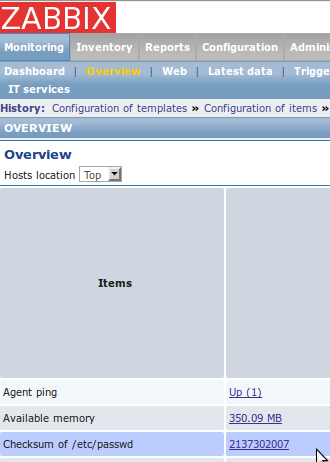 Bei Zabbix ist standardmäßig dabei, dass Checksumme von der /etc/passwd erstellt werden.
Bei Zabbix ist standardmäßig dabei, dass Checksumme von der /etc/passwd erstellt werden.
Da mir dies aber nicht reicht, habe ich ein Check geschrieben, der auch die
~/.ssh/authorized_keys
prüft. Hier braucht man lediglich mittels
apt-get install zabbix-check-sshkey
das Paket zu installieren, das sich in meinem repository befindet. Das Zabbix Template wird direkt mitgeliefert und befindet sich dann in
/usr/share/doc/zabbix-check-sshkey/zabbix_check_sshkey_template.xml
und muss auf dem Zabbix Server importiert werden.
Veröffentlicht am: 20.05.2015 von: CHR | Tags: zabbix | publiziert in: Netzwerk
Für die Migration der Root Partition in ein LVM System musste ich zunächst erst mal lvm2 installieren. Dann habe ich die Partitionen angepasst.
apt-get install lvm2
fdisk /dev/sdb
Sodass meine Partition wie folgt aussieht:
Gerät boot. Anfang Ende Blöcke Id System
/dev/sdb1 2048 102658935 51328444 8e Linux LVM
Dann habe ich das LVM eingerichtet, das LV für das System angelegt und ext4 formatiert:
pvcreate /dev/sdb1
vgcreate vg /dev/sdb1
lvcreate -L system -n 40G vg
mkfs.ext4 /dev/mapper/vg-system
Anschließend konnte ich das LV mounten und mittels Rsync alle Daten kopieren. Mittels der rsync Option „x“ konnte ich /mnt und alle weiteren Filesysteme auschließen.
mount /dev/mapper/vg-system /mnt
rsync -ravPzx / /mnt/
Dann habe ich die fstab angepasst, indem ich mit blkid die neue UUID herausgesucht habe.
blkid
/dev/mapper/vg-system: UUID="ec17cda6-5809-47f1-8a62-f8c47c7103be" TYPE="ext4"
...
vim /mnt/etc/fstab
UUID=ec17cda6-5809-47f1-8a62-f8c47c7103be / ext4 errors=remount-ro 0 1
Dann habe ich mir noch eine chroot gebastelt.
mount --bind /boot /mnt/boot
mount --rbind /dev /mnt/dev
mount --bind /sys /mnt/sys
mount -t proc none /mnt/proc
chroot /mnt
Und darin die initramfs und grub neu gebaut.
update-initramfs -u
update-grub
Dann habe ich die chroot wieder verlassen und zur Sicherheit noch einmal MySQL gestoppt und nur dies noch mal synchronisiert.
/etc/init.d/mysql stop
rsync -avP /var/lib/mysql/ /mnt/var/lib/mysql
reboot
Nach dem abschließenden Reboot ist das System auf der neuen Festplatte wieder hochgekommen.
Veröffentlicht am: 25.04.2015 von: CHR | publiziert in: public, Ubuntu
Um mitzubekommen welche Kable bzw. welche Portds am cisco Switch aktiviert werden leiten wir die Evends an einen Remote Server weiter.
An diesen haben wir lediglich in der /etc/rsyslog.conf das udp Modul aktiviert.
# provides UDP syslog reception
$ModLoad imudp
$UDPServerRun 514
In der firewall den Port 514 geöffnet und den Dinst neugestartet.
/etc/init.d/rsyslog restart
Auf dem cisco switch habe ich dann den Server angegeben an den die Login daten gesendet werden sollen.
c6506(config)#logging 10.0.0.2
Und die Interfaces mitgeteilt das auf diesen mitgeloogt werden soll.
c6506(config-if-range)#interface range Gi1/1-48
c6506(config-if-range)#logging event link-status
In /var/log/syslog sieht das dann so aus:
%LINK-3-UPDOWN: Interface GigabitEthernet1/48, changed state to down
%LINEPROTO-SP-5-UPDOWN: Line protocol on Interface GigabitEthernet1/48, changed state to down
Veröffentlicht am: 17.04.2015 von: CHR | publiziert in: CISCO, Debian, Security